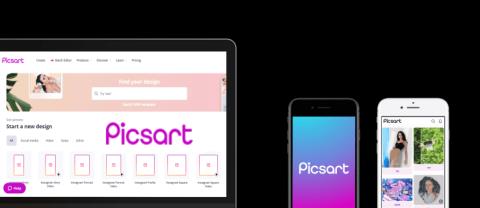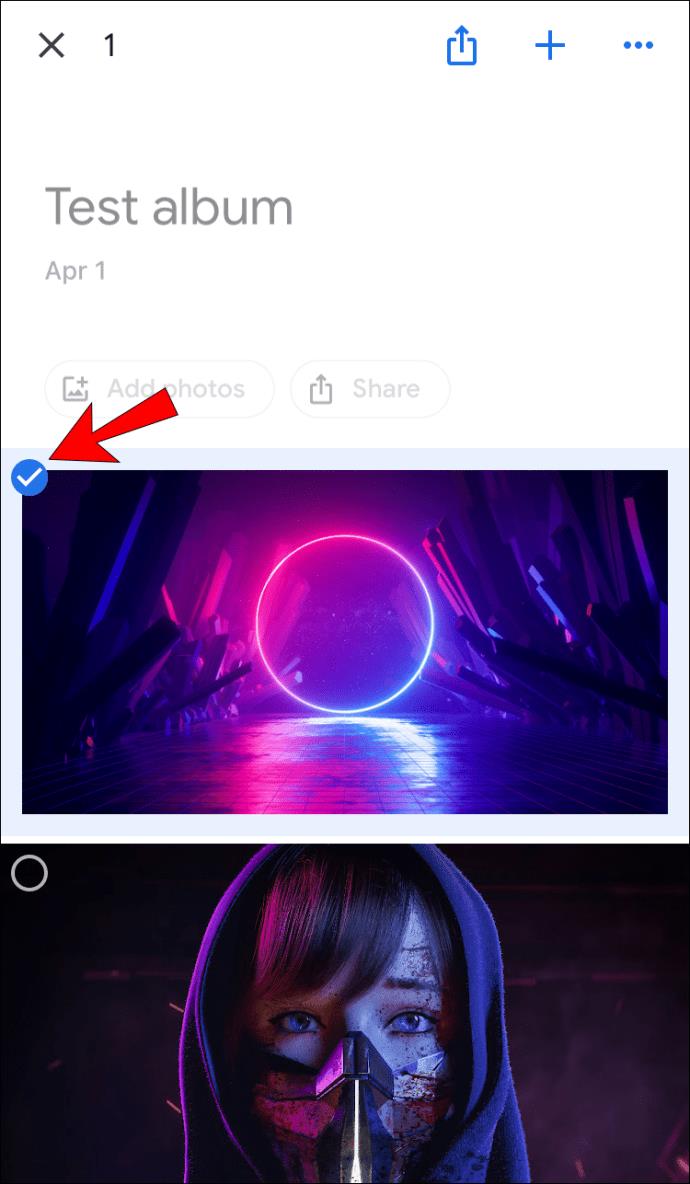PicsArt - Photo Studio est l'une des applications de retouche photo les plus populaires sur les appareils mobiles. Actuellement, l'application est également disponible sur les systèmes d'exploitation Windows et les tablettes, elle peut donc convenir à un bon support pour de nombreux appareils différents.
Dans cet article, Download.com.vn vous expliquera comment télécharger et installer PicsArt sur deux systèmes d'exploitation de base, Windows et iOS, avec d'autres systèmes d'exploitation, vous pouvez faire de même.
Téléchargez et installez PicsArt sur votre ordinateur
PicsArt - Studio photo
Étape 1: Faites un clic gauche sur le lien de téléchargement de PicsArt ci-dessus, sélectionnez Télécharger .

Étape 2 : Cliquez sur Suivant pour télécharger ou accédez au lien principal qui apparaît après cela.

Étape 3 : Maintenant, nous allons être redirigés vers l'interface principale comme ci-dessous, faites un clic gauche sur Get pour continuer.

Sélectionnez le bouton Obtenir ci-dessous.

Attendez un instant que le logiciel de retouche photo PicsArt soit téléchargé.

Étape 4 : Attendez la fin du téléchargement de PicsArt , cliquez sur Lancer pour démarrer le logiciel et utilisez-le toujours.

Utiliser PicsArt sur l'ordinateur
La première interface de cet outil de retouche photo ressemblera à ci-dessous. Vous devez maintenant enregistrer ( enregistrer ) votre compte PicsArt ou sélectionner Se connecter pour vous connecter si vous avez déjà un compte.

Nous pouvons également effectuer une recherche rapide PicsArt connecté grâce à l'utilisation de comptes liés, tels que Facebook , compte Google ou compte Microsoft .

Comment télécharger et installer PicsArt sur votre téléphone
PicsArt pour iOS PicsArt pour Android
Comment télécharger l'application PicsArt pour votre téléphone est assez simple, il suffit d'aller sur l' App Store pour trouver et choisir de télécharger comme d'habitude. Une fois le téléchargement terminé, nous procédons également à la connexion au compte PicsArt si disponible, ou à l' enregistrement d'un nouveau compte PicsArt .


Contrairement à la version de bureau, PicsArt pour téléphones ne s'associe qu'à Facebook . Si vous le souhaitez, vous pouvez créer un compte en utilisant votre adresse e-mail personnelle.


Saisissez ensuite votre nom d'utilisateur et votre nom d'utilisateur dans les cases correspondantes et sélectionnez Suivant .


À la dernière étape, vous pouvez choisir de sauter ou de voir les instructions une par une.


Enfin, lorsque l'interface principale de PicsArt apparaît, vous pouvez commencer à utiliser cette merveilleuse application de retouche photo pour créer les meilleures photos ou essayer d'insérer du texte dans des photos pour créer des photos intéressantes. , romantique.